Come velocizzare il tuo sito WordPress: Social Media Examiner
Blogging / / September 25, 2020
 Il tuo blog è lento?
Il tuo blog è lento?
Vuoi migliorare l'esperienza per i lettori?
In questo mondo di gratificazione immediata, la velocità di consegna dei contenuti può davvero avere un impatto sulla tua attività.
Continua a leggere per scoprire come aumentare la velocità del tuo sito web.
Perché la velocità del sito web è importante
Le prime impressioni contano.
Un modo per guarda la velocità di caricamento del tuo sito web è quello di usare Pingdom.
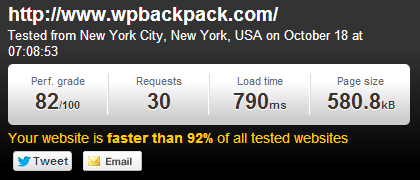
Quando nuovi visitatori arrivano sul tuo sito, la prima cosa che notano è la velocità di caricamento e poi il design.
Anche se hai un sito web fantastico, se la tua pagina non si carica abbastanza velocemente, i visitatori potrebbero andarsene prima di vedere il design del tuo sito web.
In aggiunta a questo, Google si impegna a fornire i migliori risultati di ricerca, quindi danno un grande valore alla velocità di caricamento del sito web.
Ciò significa che se il tuo sito non si carica abbastanza velocemente, potresti perdere il posizionamento in Risultati di ricerca di Google nonostante tutti gli altri tuoi sforzi di marketing online. E questo può facilmente portare a meno traffico, che si traduce quindi in abbonati e clienti persi per la tua azienda.
Ecco alcuni semplici passaggi per aiutarti migliorare la velocità del tuo WordPress posto.
Inizia con le basi
Ecco un breve riassunto delle nozioni di base che devi sapere su come farlo aumentare la velocità del tuo sito WordPress.
-
Riduci al minimo il numero di plugin di WordPress che utilizzi. Un numero elevato di plugin aggiunge un sovraccarico al tuo blog e rallenta la velocità del tuo sito web. Scegli con cura i tuoi plugin e usa solo quelli di cui hai veramente bisogno per il tuo sito web.
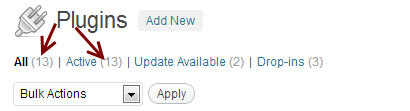
Rimuovi tutti i plugin che non utilizzi o che puoi sostituire facilmente con uno snippet di codice.
-
Elimina i commenti spam. Un'altra pratica che rallenta la velocità del tuo sito web è mantenere migliaia di commenti spam nel tuo database. Ricordati di eliminare regolarmente i commenti spam dal tuo database.
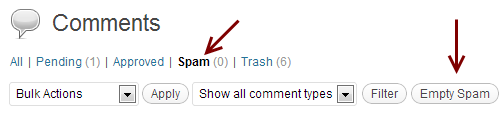
Rimuovi tutti i commenti spam quando arrivano a un numero da 3 a 4 cifre. Tutto quello che devi fare è fare clic sul pulsante Svuota spam.
-
Elimina le revisioni dei post. Proprio come i commenti spam, le copie delle vecchie revisioni dei post rendono il database più pesante e rallentano la velocità del tuo sito web. Assicurati di eliminare le vecchie revisioni dei post. Installa il file Miglior plug-in Elimina revisione per rimuovere le vecchie revisioni dai tuoi post e pagine.

Rimuovi le vecchie revisioni dai tuoi post e pagine.
Ottieni un provider di hosting adeguato
WordPress è proprio come un'auto; può funzionare più velocemente se gli dai il carburante appropriato.

Per funzionare, WordPress necessita di risorse specifiche, come memoria o Unità centrale di elaborazione (CPU) sul server in cui è ospitato.
E a volte queste risorse non sono sufficienti per il corretto funzionamento. Questo è spesso il caso dell'hosting condiviso.
Quindi, se hai avviato il tuo sito web utilizzando un account condiviso su un'azienda come HostGator, Bluehost o Dreamhost, considera l'aggiornamento del tuo account di hosting non appena te lo puoi permettere.
Puoi ottenere un file Server privato virtuale (VPS) o server dedicato, ma quello che potrebbe funzionare meglio è l'hosting WordPress gestito.
Puoi configurare e ottimizzare il proprio server dedicato ai tuoi siti WordPress, come me, ma questo richiede tempo e un certo livello di competenza.
Ecco alcuni fornitori che puoi esaminare:
- Sintesi
- Page.ly
- Motore WP
Ognuno di questi ha vantaggi diversi, quindi controllali vedi quale risuona di più con il tuo modello di business e il tuo budget.
Scegli il tuo tema con saggezza
Dopo aver esaminato i plug-in e i provider di hosting, il passaggio successivo è esaminare il file tema usi per il tuo sito WordPress.
Innanzitutto, ti consiglierei scegli non solo un semplice tema, ma una struttura per ulteriori vantaggi al tuo blog, ad esempio:
- Velocità migliorata
- Miglioramenti della sicurezza integrati
- Ottimizzazione dei motori di ricerca di base
- Bellissimi disegni
Quando scegli un file tema / quadro, dovresti guarda quanto spesso il framework viene aggiornato, quanto seriamente prendono la sicurezza o quali tipi di design possono offrire fuori dagli schemi.
Inoltre, un aspetto davvero importante è quali funzionalità SEO sono incluse nel tuo tema. Per rafforzare il tuo SEO, è importante essere in grado di farlo facilmente aggiungi un titolo personalizzato o meta descrizione personalizzata ai tuoi articoli.
I framework da considerare sono: Genesis Framework di StudioPress, Tesi, AppThemes, WooThemes o Temi di progresso.
Ricevi la formazione sul marketing di YouTube - Online!

Vuoi migliorare il tuo coinvolgimento e le tue vendite con YouTube? Quindi unisciti al più grande e migliore raduno di esperti di marketing di YouTube mentre condividono le loro strategie comprovate. Riceverai istruzioni dettagliate in tempo reale incentrate su Strategia di YouTube, creazione di video e annunci di YouTube. Diventa l'eroe del marketing di YouTube per la tua azienda e i tuoi clienti mentre implementi strategie che ottengono risultati comprovati. Questo è un evento di formazione online dal vivo dei tuoi amici su Social Media Examiner.
CLICCA QUI PER I DETTAGLI - I SALDI FINISCONO IL 22 SETTEMBRE!Ottimizza il tuo database
Nelle basi sopra menzionate, hai imparato a cancellare i tuoi commenti spam e le revisioni dei post. Questo perché aggiungono un sovraccarico elevato al database.
Il database è il luogo in cui è archiviato tutto ciò che riguarda il tuo sito WordPress ed è diverso dai file fisici, caricamenti, temi o plug-in sul server. WordPress utilizza il database per memorizzare post, pagine, commenti, impostazioni e informazioni sui plug-in. Ogni volta che una pagina viene caricata, legge il database. Se il tuo database è gonfio, le informazioni possono richiedere più tempo per essere trovate e visualizzate.
Questo è il motivo principale per cui è necessario ottimizzare regolarmente il database, soprattutto se hai un sito web più grande.
Per fare ciò, puoi installare il file WP-DBManager collegare. Questo plugin ti aiuta a eseguire il backup, ripristinare, riparare e ottimizzare il database.
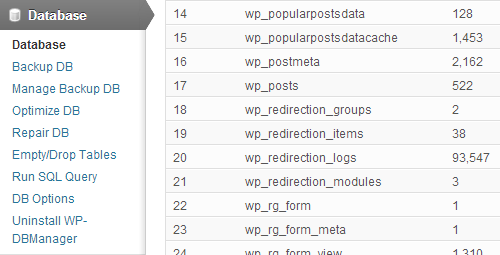
Una volta installato, vedrai un elemento Database nel menu a sinistra.
Innanzitutto, eseguire il backup del database dal sottomenu Backup DB.
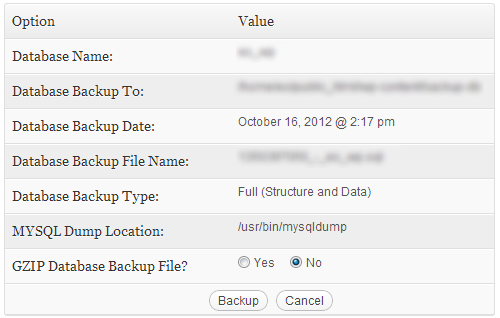
Quindi, riparare il database dal sottomenu Repair DB.
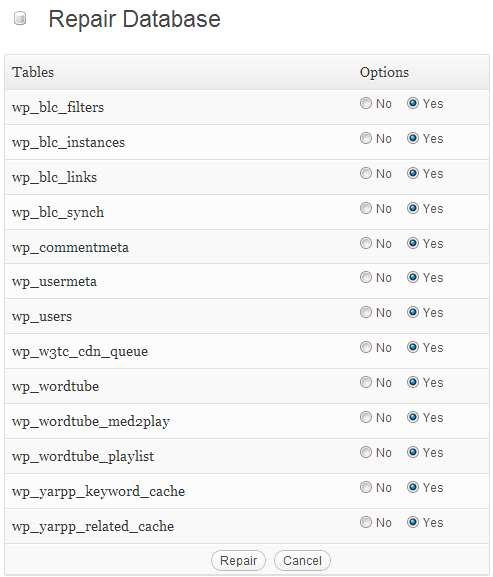
Infine, è il momento di ottimizzare il database dal sottomenu Optimize DB.
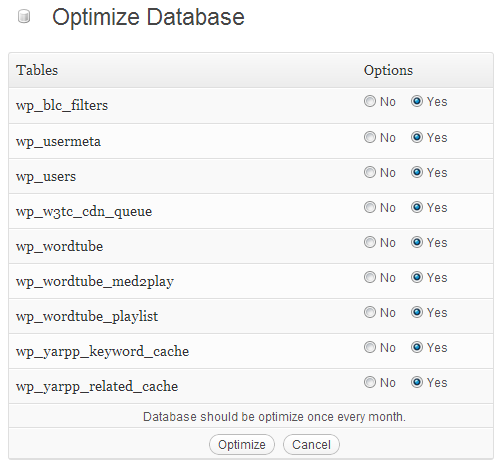
Come puoi vedere, è facile.
E se vuoi evitare di farlo manualmente, puoi anche pianificare queste attività dal sottomenu Opzioni DB.
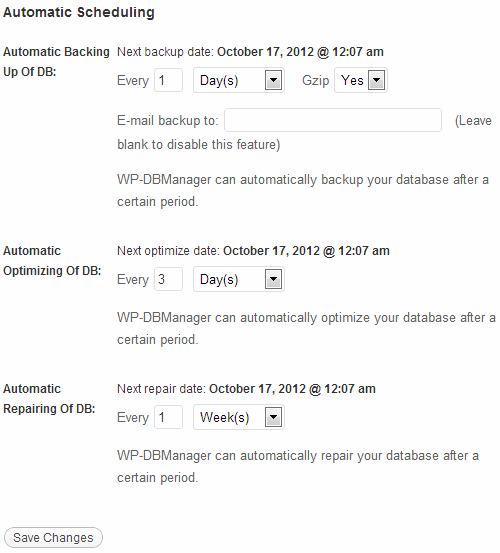
Io personalmente eseguire il backup del database ogni giorno, ottimizzarlo ogni 3 giorni e ripararlo una volta alla settimana. Puoi seguire anche questo schema. Ma se scrivi più volte al giorno, ti consiglio di programmarli più spesso.
Ottimizza le immagini
È anche importante sapere quali tipi di immagini puoi usare e quando.
Ad esempio, se hai immagini semplici come illustrazioni o opere d'arte, ti consigliamo di utilizzare un PNG a 8 bit. Questo rende le tue immagini più piccole, il che le rende più veloci da caricare sul tuo sito web.
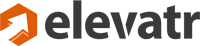
Ma se hai immagini complesse con molti colori, allora JPG o PNG a 24 bit è raccomandato. [Nota del redattore: i file PNG a 24 bit sono notevolmente più grandi dei file JPG ma sono visivamente più sorprendenti]

È possibile utilizzare un semplice editor di immagini per salvare le immagini in questi formati, come Dipingere. NETTO o editor più complessi come GIMP o Photoshop.
Utilizzando il formato corretto, ridurrai le dimensioni delle tue immagini. E quando vengono scaricati dai browser dei tuoi visitatori, questa operazione sarà molto più veloce.
Questo sarà aumentare la velocità di caricamento del tuo sito web.
Usa un plug-in per la memorizzazione nella cache
Caching è un processo che è essenzialmente come scattare una foto dei tuoi contenuti e fornirla ai tuoi visitatori senza richiederla ogni volta dal database.
WordPress è un intero meccanismo e ogni volta che carichi una pagina, molte cose accadono nel back-end.
Ma quando usi un file plug-in di memorizzazione nella cache, questo processo viene semplificato: i tuoi contenuti vengono serviti dalla cache senza essere generati più e più volte.
Il miglior plugin che puoi usare per memorizzare nella cache i tuoi contenuti è Cache totale W3. È efficace e semplice da usare.
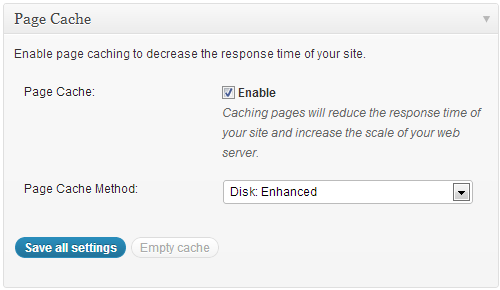
Ci sono alcune tecniche avanzate che puoi usare qui, ma per cominciare, basta installalo e attivalo e lascia le opzioni predefinite.
Distribuisci i tuoi contenuti attraverso una rete di distribuzione di contenuti
UN rete di distribuzione dei contenuti (CDN) aiuta a fornire i tuoi contenuti, immagini e anche CSS & JavaScript file da diverse posizioni in tutto il mondo.
I tuoi contenuti vengono serviti dalla posizione più vicina ai tuoi visitatori. Quindi, se il tuo visitatore proviene dall'Europa, ad esempio, il tuo contenuto proverrà da un server in Europa.
Un CDN salva la larghezza di banda e i visitatori sperimenteranno una maggiore velocità di caricamento.
Puoi ottieni una CDN gratuita dal tuo provider di hosting oppure puoi crearne uno tu stesso usando Amazon CloudFront e il plug-in W3 Total Cache di cui sopra. Ciò richiederà più competenze tecniche.
Il tuo turno
Assicurati di seguire questi passaggi per migliorare la velocità di caricamento del tuo sito Web WordPress e migliorare l'esperienza che le persone hanno quando visitano il tuo sito.
Cosa ne pensi? Condividi le tue tecniche di ottimizzazione in modo che possiamo anche testarle per vedere come funzionano. Mi piacerebbe sentire le tue domande nella sezione commenti qui sotto.



